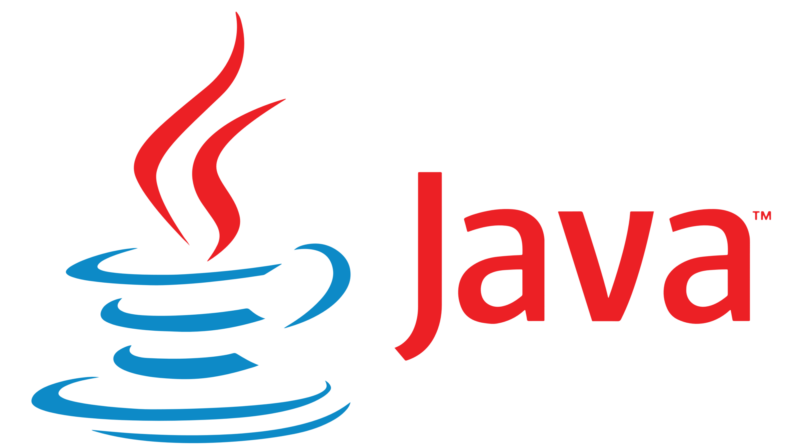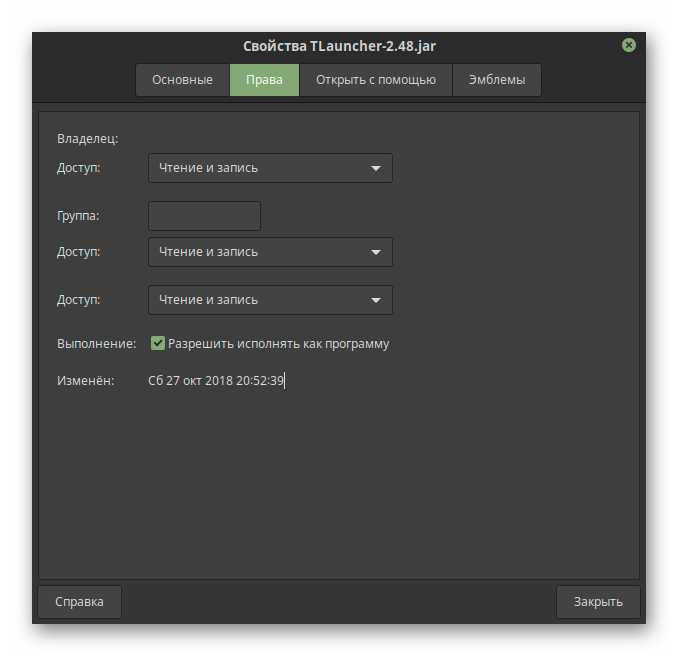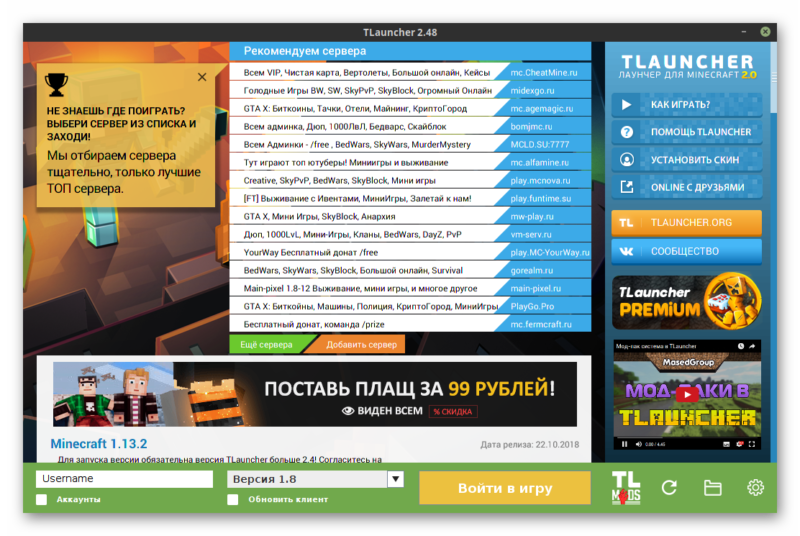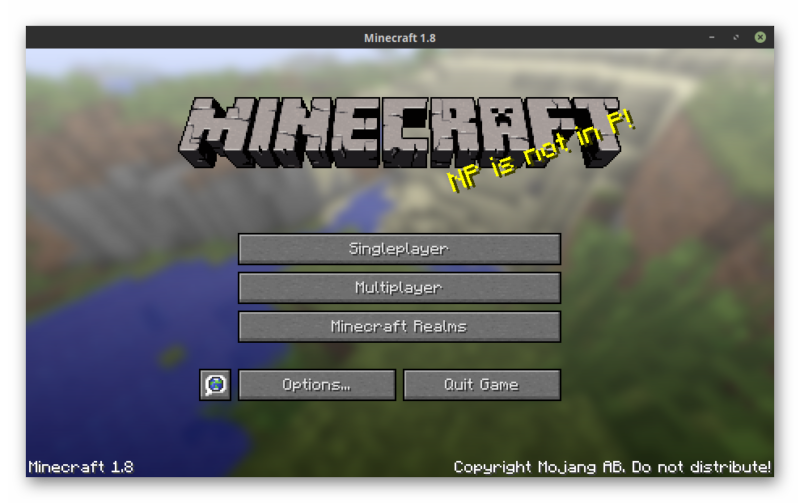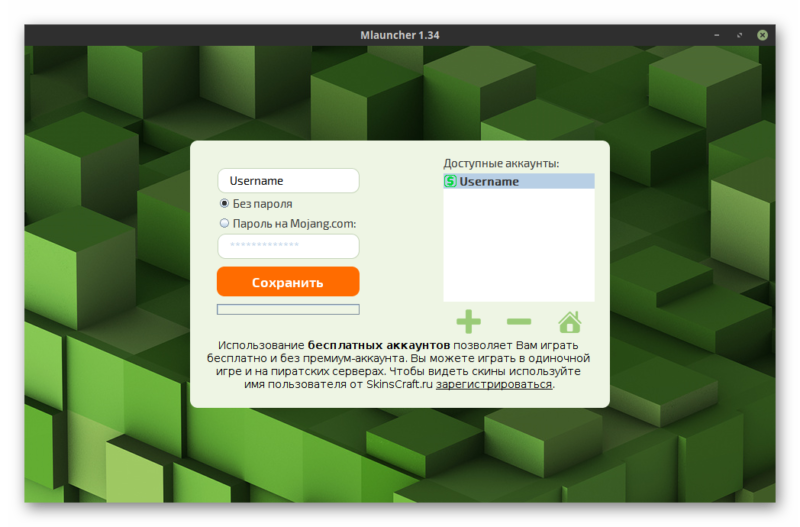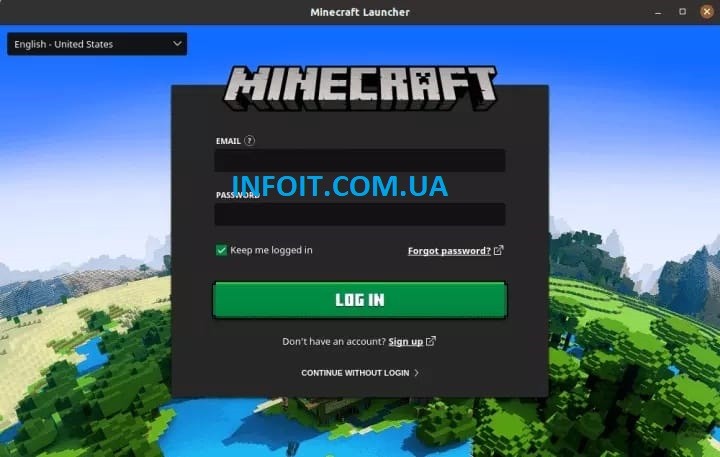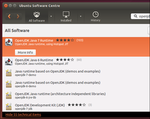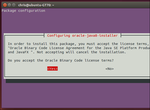установка майнкрафт на линукс
Как установить Minecraft на Linux
Дистрибутивы на базе GNU/Linux в большинстве своём предназначены для офисных или серверных задач. До сих пор, чтобы установить некоторый софт, включая разные игры, приходится прибегать к различным изощрениям и махинациям с Wine или виртуальными машинами. Конечно, с адаптацией Steam и некоторого числа игр оттуда стало легче, хотя оптимизация и производительность гораздо хуже. Так или иначе, пользователям Linux тоже хочется играть. Minecraft хороший пример игры, с которой не должно возникнуть заметных затруднений в установке.
Установка Java
Чтобы установить Minecraft на Linux в системе должно быть установлено определённое ПО, а именно Java, так как игра написана на этом языке программирования. Сделать это едва ли сложнее, чем на Windows. Есть три варианта: альтернативный OpenJDK, неофициальный репозиторий Java Oracle и ручная установка Java с сайта.
OpenJDK
Из-за некоторых особенностей распространения Oracle Java отсутствует в репозиториях большинства дистрибутивов. Но есть аналогичный проект OpenJDK с открытым исходным кодом. Разницы между OpenJDK и Oracle Java почти нет, с запуском Minecraft проблем возникнуть не должно. Для установки последней версии OpenJDK нужно ввести в терминал следующие команды (также будет установлен плагин для браузера и пакет документации):
sudo apt install default-jdk
sudo apt install default-jre
sudo apt install icedtea-plugin
sudo apt install default-jdk-doc
Неофициальный PPA
У Проекта webupd8 есть свой собственный PPA, с помощью которого можно установить Java с сайта Oracle, а также проверить наличие установленной версии. Для добавления данного репозитория нужно вбить в терминал эти команды:
sudo add-apt-repository ppa:webupd8team/java
sudo apt update
sudo apt install oracle-java8-installer
Инсталировать Java вручную можно следуя инструкциям по установке с официального сайта.
Пиратские лаунчеры
Инструкции, которые будут описаны ниже, полностью подходят как для лицензионной версии Minecraft, так и для пиратской. Способ запуска будет рассмотрен на примере Linux Mint, он также подходит и для других дистрибутивов GNU/Linux, а также FreeBSD. Лаунчеры были выбраны самые популярные: TLauncher и mLauncher. При желании загрузить Minecraft на Linux можно c сайта Mojang.
Tlauncher
Файл для большей производительности рекомендуется запускать с root-правами, для этого в терминале нужно перейти в папку с клиентом, к примеру:
Имя файла в зависимости от версии лаунчера будет разным, ввести нужно точное название скачанного пакета.
Запустив лаунчер через терминал, можно будет выбрать необходимую версию Mineraft (вплоть до самой новой). Сделать это совсем несложно.
Имеется широкий выбор, включая snapshot’s, alfa и beta. То есть есть возможность поиграть в какую угодно версию майнкрафта.
Высок шанс того, что лаунчер выдаст ошибку перед запуском игры. Это может быть связанно с отсутствием JavaFX, для его установки в терминале нужно написать эту команду:
sudo apt install openjfx
Если ошибка продолжает появляться. можно попробовать переустановить Java, удалив все пакеты (желательно через Synaptic), перезагрузить ПК и произвести установку заново. В крайнем случае, может помочь удаление OpenJDK и установка Oracle Java или наоборот.
mLauncher
Все вышеописанные действия также актуальны и для mLauncher, но ошибок в нём на порядок меньше.
Файл также рекомендуется запускать с root-правами с помощью команды:
Запустится лаунчер, достаточно похожий на прошлый.
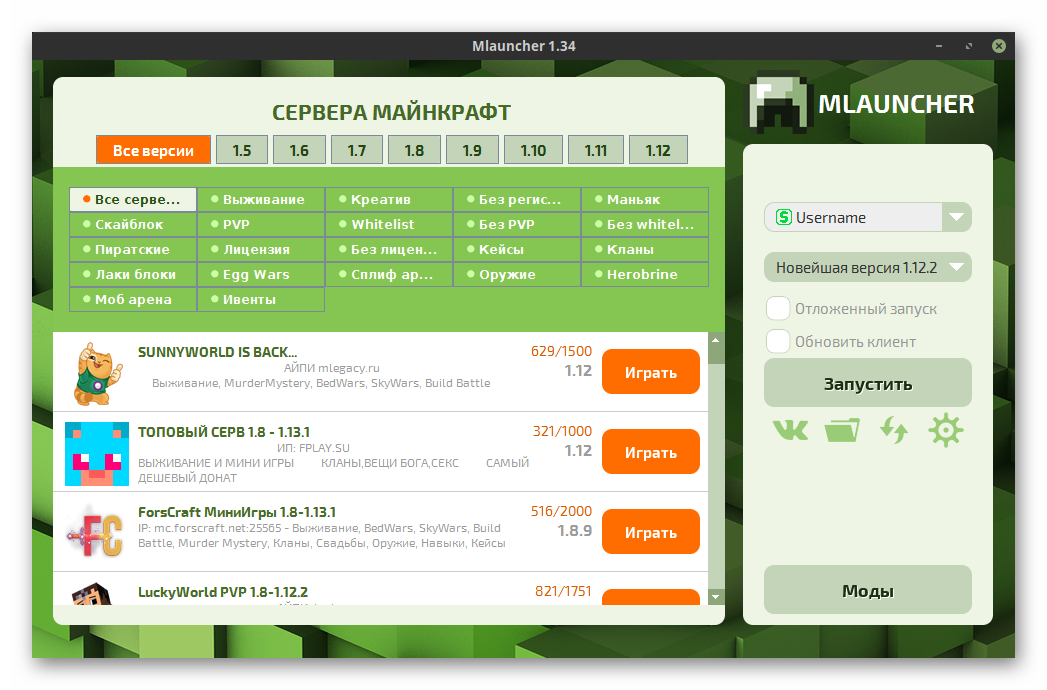
Можно использовать свой аккаунт с сайта Mojang, или любой другой логин.
Что делать, есть Minecraft сильно тормозит
GNU/Linux — бесплатная операционная система с открытым исходным кодом, поэтому даже драйвера там используются другие, то есть свободные. В случае видеокарт AMD и Nvidia нужно устанавливать проприетарные драйвера, скачав их с официального сайта, или использовав дополнительные репозитории. Способ может разниться в зависимости от того, установлен ли Ubuntu, Debian, ArchLinux или любой другой дистрибутив. Инструкции находятся в общем доступе.
Проще всего скачать установщик с официального сайта производителя видеокарты, который автоматически определит модель и установит нужный драйвер.
Как установить и оптимизировать Minecraft на Linux: 9 основных шагов
Содержание:
Minecraft одна из самых известных игр из вышедших на сегодняшний день. Но сделать так, чтобы она была правильно установлена на вашем компьютере, не всегда удается сразу. Для тех, кто пользуется Linux оптимизация может вызвать сложности, если вы еще не сталкивались с настройкой линукс для игр.
Minecraft обычно работает стабильно на любых ПК, но некоторые компьютеры со слабой аппаратной начинкой могут иногда сталкиваться с проблемами низкой производительности. Независимо от того, у вас новый игровой ПК или старый и недорогой ноутбук, приведенные в этой статье советы по оптимизации помогут вам сделать так, чтобы игра работала быстрее и плавнее.
Что можно предпринять, чтобы игра Minecraft работала быстрее
Как и в случае с большинством современных видеоигр, нормальное воспроизведение Minecraft зависит от нескольких разных факторов — актуальные драйверы видео, оптимизация системы и многое другое могут быть использованы для обеспечения более надежной и быстрой работы игры Minecraft.
В данном руководстве рассмотрим разные способы оптимизации Minecraft на Linux:
Апгрейд железа компьютера.
Подготовка ОС перед запуском игры.
Обновление графических драйверов.
Обновление ядра Linux.
Установка актуальной версии Java.
Добавление модификации Optifine.
Использование режима производительности ЦП.
Мониторинг производительности с помощью меню отладки.
Изменение настроек видео для Minecraft.
А теперь подробно рассмотрим все вышеперечисленные советы шаг за шагом.
1. Апгрейд железа компьютера
Minecraft, как правило, работает на всех, даже самых скромных компьютерах. Есть даже версия для Raspberry Pi. Это должно дать вам представление о ее гибкости и неприхотливости.
Чтобы подготовить свой устройство с ОС Linux к Minecraft, потратьте свое время на предварительную оценку работы процессора, оперативной памяти и видеокарты.
2. Подготовка ОС перед запуском игры
Далее проверьте, что ПК подготовлен к игре с помощью иных способов.
Начните с обновления операционной системы. Проверьте, что используете самую новую версию вне зависимости от того, какая именно ОС у вас предустановлена: Ubuntu, Arch Linux, Mint или любая другая.
Далее, перед запуском Minecraft, проверьте, что все обновления программного обеспечения завершены, а другие приложения не запущены. Активность в фоновом режиме повлияет на производительность, поэтому лучше всего убедиться, что ПК запускает только игру и ничего более.
3. Обновление графических драйверов
Как и в любой другой игре, важно также убедиться, что вы используете самые последние графические драйверы.
Возможно, у вас установлены проприетарные графические драйверы для Linux от AMD и Nvidia или стандратный графический драйверы Intel.
Если вы предпочитаете драйверы с открытым кодом, установите их с репозиториев Oibaf и X-Edgers PPA.
4. Обновление ядра Linux
Чтобы увеличить производительность до максимальной, стоит заняться обновлением ядра ОС. Чем свежее версия ядра, тем выше показатели его работы.
Если у вас Ubuntu, то вы сможете установить последние обновления из репозитория Ubuntu Mainline Kernel.
Однако лучше обновлять ядро, только если вы используете Intel или драйверы с открытым кодом. Фирменные драйверы от AMD и Nvidia, как правило, появляются на сайте не быстро, им требуется время, чтобы добавить поддержку новых ядер на сайт.
Поэтому, если вы у вашего компьютера драйверы видеокарт производителей от AMD или Nvidia, перед обновлением ядра стоит убедиться что текущая версия драйверов будет поддерживать новое ядро.
5. Установка актуальной версии Java
Хотя актуальная версия Java уже включена в последние версии программы установки Minecraft, целесообразно следить за актуальностью ava Runtime Environment (JRE).
6. Добавление модификации Optifine
Модификации для Minecraft обычно добавляют или улучшают существующую функциональность. Модификация OptiFine может быть установлена на Minecraft для внесения различных изменений в стоковую игру. Но что на самом деле делает Optifine?
Установка мода Optifine позволяет добиться следующих эффектов:
улучшенный FPS (количество кадров в секунду),
более высокое разрешение картинки,
шейдеры и динамические огни,
сглаживание компьютерной графики для большей реалистичности картинки.
Также вы можете найти анимацию для таких вещей, как вода, взрывы и многое другое. Если вы хотите получить максимум от Minecraft на Linux, вам определенно нужна модификация Optifine.
7. Использование режима производительности ЦП
Хотя разница, скорее всего, будет минимальной, вы также можете изменить регулятор масштабирования частоты процессора на «производительность». В большинстве случаев частота вашего центрального процессора уменьшится, чтобы сэкономить энергию. Тем не менее, это изменение займет некоторое количество времени, чтобы масштабировать его резервную копию для игр и других ресурсоемких задач.
Установка регулятора на «производительность» заставляет процессор все время работать с максимальной частотой.
Обратите внимание, что этот режим потребляет гораздо больше электричества, поэтому он не подходит, если вы используете Minecraft на устройствах с аккумуляторной батареей.
Чтобы сделать это, вам необходимо выполнить следующую команду в терминале перед запуском игры:
Как только вы сделаете это, компьютер будет быстрее выполнять команды.
Когда вы закончите, просто запустите ту же команду, с той лишь разницей, что замените «performance» на «ondemand» или просто перезагрузите компьютер.
Режим производительности отличается от разгона, который заставляет процессор работать быстрее, чем предполагалось. Регулятор производительности совершенно безопасен и не причинит вреда, но следите за тем, чтобы кулеры правильно работали и хорошо охлаждали ваш ПК.
8. Мониторинг производительности с помощью меню отладки
Он показывает информацию такую, как:
ваше положение на карте наряду с используемой памятью,
сколько ее выделено,
FPS и обновления локаций являются ключевыми показателями при отслеживании производительности Minecraft.
При FPS ниже 30 отображение игры станет прерывистым — воспроизведение будет ухудшаться с уменьшением скорости.
Частота обновления локации зависит от того, насколько быстро вы перемещаетесь по игре. Участки локации имеют ширину 16 х 16 и высоту 256 блоков. На более быстрых компьютерах вы увидите, как быстро карта расширяется вокруг вас. Но на более медленной машине карта будет двигаться вяло.
Пока обновления участков локаций игры высоки, а FPS превышает 50, вы будете наслаждаться плавной сессией Minecraft.
9. Изменение настроек видео для Minecraft
Но что делать, если у вас показатели скорости FPS и обновления локаций низкие? Что еще можно сделать, чтобы оптимизировать Minecraft для вашего ПК?
Меню «Настройки видео» содержат множество параметров, которые можно использовать для настройки Minecraft на вашем оборудовании.
Во время игры нажмите клавишу «Esc», далее «Параметры» и выберите «Параметры видео», затем настройте графику, плавное освещение, расстояние рендеринга (участки) и FPS.
Воспользуйтесь этими параметрами, чтобы найти правильный баланс плавности и качества картинки.
Как установить Minecraft на Ubuntu 20.04 LTS
Как установить Minecraft на Ubuntu 20.04 LTS
В этом руководстве мы покажем вам, как установить Minecraft на Ubuntu 20.04 LTS. Для тех из вас, кто не знал, Minecraft — самая популярная видеоигра-песочница, разработанная студией Mojang, но позже приобретенная Microsoft. Его можно использовать со всеми основными платформами, такими как Linux, macOS и Windows. Большинство игроков Minecraft согласятся, что секрет успеха игры кроется в ее вдохновляющем дизайне. Игроки могут исследовать большой, процедурно генерируемый мир, состоящий из блоков, с каждым из которых можно взаимодействовать, перемещать или преобразовывать в ресурсы для создания.
В этой статье предполагается, что у вас есть хотя бы базовые знания Linux, вы знаете, как использовать оболочку, и, что наиболее важно, вы размещаете свой сайт на собственном VPS. Установка довольно проста и предполагает, что вы работаете с учетной записью root, в противном случае вам может потребоваться добавить ‘ sudo ‘ к командам для получения привилегий root. Я покажу вам пошаговую установку Minecraft на Ubuntu 20.04 (Focal Fossa). Вы можете следовать тем же инструкциям для Ubuntu 18.04, 16.04 и любого другого дистрибутива на основе Debian, например Linux Mint.
Установите Minecraft на Ubuntu 20.04 LTS Focal Fossa
Шаг 1. Во-первых, убедитесь, что все ваши системные пакеты обновлены, выполнив следующие apt команды в терминале.
Шаг 2. Установка Minecraft на Ubuntu 20.04.
Затем установите пакет, используя следующую команду:
Установите Minecraft с помощью следующей команды snap:
После этого мы запустим недавно установленный пакет Snap для Minecraft в Ubuntu 20.04, выполнив следующую команду:
Шаг 3. Доступ к Minecraft в Ubuntu.
Установка майнкрафт на линукс
Minecraft неплохо работает не только под Windows, но и под Linux, однако установка здесь будет несколько сложнее и не привычнее чем обычно. Все действия, которые буду описаны ниже, совершались на операционной системе Ubuntu Linux 14.04, но процесс идентичен на других дистрибутивах.
Установка графического проприетарного драйвера
Игра Minecraft использует технологию 3D, это значит? что нужен хороший видеодрайвер. Если у вас видеокарта от Intel, вам не нужно устанавливать дополнительные программное обеспечение, здесь достаточно стандартных драйверов, которые идут вместе с дистрибутивом.
Если же у вас видеокарта от Nvidia или AMD, то вам лучше установить драйвера от самих производителей. Для этого нужно открыть «Параметры системы» — «Программы и обновления» и откройте последнюю вкладку «Дополнительные драйверы». При подключенном интернете в этом окне должны появиться варианты драйверов, выберите нужный и нажмите «Применить изменения».
Выбор и установка Java
Практически все дистрибутивы Linux не имеют в комплекте Java, поэтому нужно будет вручную установить его. Вы можете установить приложение OpenJDK, который очень легко найти в «Центре приложений» и просто установить. Также можно установить версию от компании Oracle. Эти 2 версии, мало чем отличаются. И, хотя приложение OpenJDK работает без проблем, все же разработчики игры Minecraft рекомендуют установить версию от Oracle.
Для установки приложения OpenJDK, вам нужно будет открыть «Центр приложений Ubuntu» и в строке поиска написать название «OpenJDK». Установка здесь ничем не отличается от установки программ Windows.
Если же вы решились установить версию от компании Oracle, то вам нужно будет скачать установочный файл с сайта разработчика java.com.
Вам придется повозиться с выбором, какой файл качать и как его устанавливать, если вы недавно перешли на операционную систему Linux, то вам будет сложновато разобраться, что к чему, поэтому описываю самый простой путь.
Для этого нужно открыть терминал. Делается это с помощью горячих клавиш Ctrl+Alt+T, либо можно написать в строке поиска «Terminal» или терминал на русском и запустить его. После этого последовательно нужно выполнить следующие команды:
sudo apt-add-repository ppa:webupd8team/java
sudo apt-get update
sudo apt-get install oracle-java8-installer
Во время установки вылезет вот такое окно:
Здесь стрелками нужно нажать на «Yes» и установка продолжится.
Скачивание и запуск игры Minecraft
Теперь мы подошли к главному. Нужно зайти на официальный сайт игры Minecraft и скачать файл Minecraft.jar, выбрав перед этим ссылку «Show all platforms», на сайте.
После успешной загрузки, вы не сможете так просто взять установить файл, двойным щелчком мыши, как это обычно делается. При запуске вы увидите ошибку. Это все потому, что скаченный файл не отмечен, как исполняемый. Для этого нужно правой кнопкой мыши нажать на файл и выбрать пункт «Свойства». Далее переходим на вкладку «Права доступа» и здесь нужно поставить галочку напротив надписи «Разрешить выполнение файла, как программы».
Теперь можно смело кликать два раза по этому файлу. Должно появиться окно подобное окну Windows. Теперь вам нужно ввести свой логин и пароль от игры Minecraft. Если у вас его нет, вы можете его создать и играть в демо версию игры бесплатно.
Нажмите на кнопку играть и программа автоматически загрузит все необходимые обновления.
На этом все. Это был мой экспериментальный перевод. Все ошибки, замечания и пожелания высказывайте в комментариях.
Создаем свой сервер на системе Ubuntu [Guide]
Для запуска сервера нам потребуется пакет Java. Если он у вас уже установлен, можете пропустить данный раздел.
Для начала обновим список пакетов:
Далее обновим пакеты по последних версий:
After this operation, 3,435 kB of additional disk space will be used.
Do you want to continue? [Y/n] Y
Далее установим сам пакет Java:
Установка Screen и создание системного пользователя
Screen — это приложение для работы с несколькими терминалами в одном окне. Оно даст возможность запускать Minecraft в режиме демона.
Для установки выполним:
Создадим репозиторий, где будет храниться Minecraft и его всевозможные настройки:
Затем создадим группу:
Добавим нового пользователя:
Установка Minecraft сервера
Перейдем в созданный репозиторий:
Ссылку на последнюю версию вы всегда можете получить на официальном сайте.
Запустим наш сервер:
ВАЖНО: 1.10.2 Меняете на свою версию.
У нас имеется только 1Gb памяти. Поэтому мы укажем максимальное значение 700Mb (-Xmx700M). Первый параметр указывает начальное значение используемой памяти 256Mb (-Xms256M).
При запуске вы увидите следующее сообщение:
[16:44:56] [Server thread/INFO]: Starting minecraft server version 1.10.2
[16:44:56] [Server thread/INFO]: Loading properties
[16:44:56] [Server thread/WARN]: server.properties does not exist
[16:44:56] [Server thread/INFO]: Generating new properties file
[16:44:56] [Server thread/WARN]: Failed to load eula.txt
[16:44:56] [Server thread/INFO]: You need to agree to the EULA in order to run the server. Go to eula.txt for more info.
[16:44:56] [Server thread/INFO]: Stopping server
[16:44:56] [Server Shutdown Thread/INFO]: Stopping server
Сервер не запустится, но он создаст два файла: eula.txt и server.properties.
Первое хранит согласие на лицензионное соглашение, второй— настройки самого сервера Minecraft.
Откроем файл eula.txt (nano eula.txt) и изменим значение единственной переменной с false на true.
С полным текстом лицензионного соглашения можно ознакомиться здесь.
После этого еще раз запустим сервер:
Процесс генерации ландшафта займет около 30 секунд, после чего будет выведено следующее сообщение:
[16:56:51] [Server thread/INFO]: Preparing spawn area: 62%
[16:56:52] [Server thread/INFO]: Preparing spawn area: 66%
[16:56:53] [Server thread/INFO]: Preparing spawn area: 71%
[16:56:54] [Server thread/INFO]: Preparing spawn area: 76%
[16:56:55] [Server thread/INFO]: Preparing spawn area: 82%
[16:56:56] [Server thread/INFO]: Preparing spawn area: 87%
[16:56:57] [Server thread/INFO]: Preparing spawn area: 92%
[16:56:58] [Server thread/INFO]: Preparing spawn area: 97%
[16:56:58] [Server thread/INFO]: Done (27.145s)! For help, type «help» or «?»
Остановим его с помощью команду stop.
Запуск утилиты Screen
Данный инструмент можно сравнить с вкладками в браузере. Он позволяет создать их в любом количестве и запускать необходимые нам команды параллельно.
Запустим новый терминал в screen с нашим сервером:
Вернуться назад к управлению Minecraft можно с помощью команды: